Làm gì khi ổ cứng di động bỗng chậm chạp trong việc truy xuất dữ liệu ở Windows 10?
Cách khắc phục lỗi truy xuất dữ liệu chậm trên ổ cứng ngoài ở Windows 10.
Có khi nào bạn gặp trường hợp, khi cắm ở cứng ngoài vào máy tính thì thấy việc truy xuất dữ liệu diễn ra chậm chạp so với trước đây hay không? Nếu thường xuyên sử dụng ổ cứng ngoài này thì việc ổ cứng bị chậm là điều bình thường vì nó có thể đã cũ hoặc cần chống phân mảnh. Nhưng nếu chỉ thỉnh thoảng sử dụng và thấy có vấn đề về tốc độ, thì có thể một nguyên nhân nào đó đã khiến ổ cứng bị chậm.
Vậy có giải pháp nào để khắc phục lỗi truy xuất dữ liệu chậm trên ổ cứng ngoài ở Windows 10 hay không? Bài viết này sẽ đưa ra cho bạn một số gợi ý tham khảo.
1. Kiểm tra cáp kết nối
Đẩu tiên, bạn hãy tiến hành kiểm tra dây cáp kết nối giữa ổ cứng gắn ngoài và máy tính. Bất kỳ vết nứt nào trong lớp cách điện bằng cao su thường dẫn đến dây cáp bị hỏng bên trong. Cáp có đầu nối bị hỏng hoặc vỡ thì nên bỏ ngay lập tức.
Việc thay thế cáp USB không hề tốn kém, chỉ cần chắc chắn rằng bạn mua đúng loại dành cho cho ổ cứng ngoài của mình là được. Và các thiết bị ngày nay hầu như sử dụng chuẩn USB 3.0, trong khi các thiết bị cũ hơn là USB 2.0. Bạn cũng nên lưu ý việc này.
Một điều cần lưu ý thêm là bạn nên kiểm tra xem ổ cứng gắn ngoài có làm việc khi kết nối với cổng khác không. Biết đâu cổng USB bạn dùng sắp hỏng và việc đổi sang cổng khác sẽ làm cho vấn đề được giải quyết. Ngoài ra, có thể bạn đang sử dụng thiết bị ổ cứng chỉ hỗ trợ USB 3.0 trên cổng USB 2.0, đây là lý do khiến nó không hoạt động, do vậy hãy chuyển sang một cổng tương thích và thử lại.
2. Tắt Windows 10 Indexing
Khi kết nối ổ cứng với máy tính, Windows sẽ khởi động tiến trình Windows Indexing, có chức năng quét và hiển thị danh sách nội dung đang hiện hữu trên ổ cứng vào trong File Explorer . Và việc lập chỉ mục này vô tình làm cho ổ cứng của bạn bị chậm đi. Chính vì thế, việc tắt tính năng Windows 10 Indexing có thể tăng tốc độ truy xuất dữ liệu cho ổ cứng. Tuy nhiên, hạn chế cho việc này chính là chức năng Windows Search sẽ bị giới hạn.
Để tắt Windows 10 Indexing, bạn hãy nhập lệnh “services.msc” vào ô tìm kiếm và nhấn vào Services.
Trong cửa sổ Services, hãy tìm và nhấn đôi chuột vào Windows Search.
Video đang HOT
Nhấn “Stop” ở cửa sổ thiết lập hiện ra.
OK để lưu lại là xong.”>
Thay đổi lựa chọn ở “Startup type” thành “Disabled”, sau đó nhấn Apply> OK để lưu lại là xong.
Giờ thì bạn chỉ việc ngắt và kết nối lại ổ cứng ngoài vào máy tính, mở File Explorer lên. Bây giờ bạn sẽ thấy ổ cứng ngoài tải rất nhanh chóng, như thể nó là một ổ cứng trong vậy.
3. Chống phân mảnh cho ổ cứng gắn ngoài
Nếu thường xuyên sử dụng ổ cứng gắn ngoài cho việc sao chép và di chuyển dữ liệu thì chắc hẳn ổ cứng của bạn đã bị phân mảnh rất nhiều, và đó cũng là nguyên nhân làm cho việc truy xuất dữ liệu diễn ra chậm chạp.
Disk Defragmenter là công cụ có sẵn trên hệ điều hành Windows, với tính năng phân tích toàn bộ ổ đĩa cứng và sau đó tiến hành sắp xếp lại các tập tin, thư mục thành một khối liên kết. Về cơ bản nó sẽ khôi phục lại tốc độ cho ổ cứng theo cách hữu hiệu nhất có thể.
Để sử dụng Disk Defragmenter, bạn gõ “defragment” hoặc “optimize” vào ổ tìm kiếm và nhấn vào kết quả như hình.
Disk Defragmenter hiện ra cùng danh sách ổ cứng, bạn hãy nhấn chọn ổ cứng mình cần chống phân mảnh và nhấn Analyze. Chờ đợi trong khi nó hoàn tất quá trình phân tích, cột “Current status” sẽ cho bạn biết cần phải chống phân mảnh hay không. Nếu có, đảm bảo ổ đĩa vẫn được chọn, sau đó nhấn vào tiếp Optimize và chờ quá trình chống phân mảnh diễn ra.
Lưu ý: Việc chống phân mảnh chỉ nên thực hiện ở ổ cứng cơ truyền thống. Còn ổ cứng SSD hiện nay, hoạt dộng dựa trên flash và nó có tuổi thọ, tức bao nhiêu lần chạy đọc ghi là sẽ hư. Chính vì vậy, nếu bạn thực hiện việc chống phân mảnh thường xuyên chính là đang làm giảm số lần đọc ghi, gây giảm tuổi thọ của SSD.
4. Sử dụng công cụ kiểm tra lỗi Check Disk
Check Disk sẽ quét qua toàn bộ ổ cứng để tìm và khắc phục sự cố. Nó không phải là một công cụ thú vị vì chạy nó có thể mất một thời gian, nhưng nó thực sự có thể giúp ngăn chặn các vấn đề lớn và mất dữ liệu trong thời gian dài.
Nếu chkdsk phat hiên các vấn đề, đặc biệt là các hard bad sector mà nó không thể sửa chữa, dữ liệu có thể không sử dụng được. Trường hợp này không phải luôn luôn, nhưng nó có thể xảy ra. Vì lý do đó, bạn nên chắc chắn rằng mình luôn có một thói quen sao lưu tại chỗ và sao lưu máy tính của bạn trước khi chạy chkdsk.
Để tiến hành Check Disk ổ cứng gắn ngoài, bạn chỉ việc mở File Explorer lên, nhấn phải chuột vào tên ổ đĩa và chọn Properties> Tools, sau đó tìm “Error checking” và nhấn vào nó.
5. Quá nhiều các tác vụ đang chạy trong ổ cứng gắn ngoài
Nếu đang sử dụng ổ cứng bên ngoài để sao chép số lượng lớn dữ liệu vào hoặc từ máy tính, điều này cũng có thể dẫn đến hiệu suất giảm. Ví dụ, bạn có thể sao chép các tập tin video lớn từ máy tính vào ổ cứng hoặc sử dụng nó như là một ổ cứng đích cho các tập tin torrent. Lượng công việc này có thể khiến ổ cứng gắn ngoài của bạn (hoặc ổ cứng trong) chậm lại.
Để biết có phải do sao chép dữ liệu lớn làm ổ cứng ngoài chậm hay không, bạn hãy Task Manager lên, sau đó nhấp vào cột Disk để tìm những ứng dụng đang sử dụng ổ cứng.
Nếu câu trả lời là File Explorer, thì vấn đề là sao chép dữ liệu. Nhưng có thể nguyên do là việc sử dụng ứng dụng torrent, công cụ chỉnh sửa hình ảnh hoặc video hoặc thậm chí chạy một tựa game nào đó từ ổ cứng gắn ngoài cũng là nguyên nhân. Ví thế, tốt nhất bạn cứ lần lượt nhấn vào các tác vụ đang chạy có liên quan và chọn End Task để dừng chúng.
6. Quét virus
Biết đâu, một mã độc nào đó đã “chạy” vào ổ cứng gắn ngoài của bạn và tự khởi chạy mỗi kết nối với máy tính lại là nguyên nhân làm chậm việc truy xuất dữ liệu thì sao? Do đó, việc quét ổ cứng với phần mềm diệt virus là điều cần thiết phải thử.
Và bạn không thể cứ quét virus khi Windows ở trạng thái bình thường được, hãy chuyển qua chế độ Safe Mode trước khi bắt đầu.
7. Ổ cứng bị hư hỏng vật lý
Đây phải nói là một trong lỗi khá nặng của ổ cứng, có thể dẫn đến mất toàn bộ dữ liệu trong ổ cứng. Dấu hiệu thường gặp phải trong trường hợp này đó là khi bạn cắm ổ cứng vào máy tính liền bị treo khi truy cập vào ổ cứng, không thể Check Disk hoặc nếu được thì quá trình rất lâu có thể cả ngày vẫn chưa xong.
Hiện nay có nhiều phần mềm giúp bạn kiểm tra sức khỏe ổ cứng như Hard Disk Sentinel hoặc Crystaldiskinfo. Đây là 2 phần mềm kiểm tra ổ cứng được nhiều người sử dụng. Trong đó phần mềm Hard Disk Sentinel có thể liệt kê khá chính xác ổ cứng của bạn còn bao nhiêu % sức sống.
Windows 10 thử nghiệm tính năng dự báo lỗi ổ cứng
Tính năng này đang được Microsoft thử nghiệm và nếu được phát hành chính thức sẽ rất hữu ích cho người dùng.
Một tính năng rất mới và hữu ích đang được Microsoft để trang bị trên Windows 10 là sẽ cảnh báo bạn nếu ổ SSD của bạn bị lỗi. Thậm chí, tính năng này có cho phép thông báo vào điện thoại và nhiều thiết bị khác của bạn.
Thông báo của Windows 10 nếu SSD có nguy cơ bị lỗi
Theo PC Word, tính năng hữu ích này hiện đang ở giai đoạn thử nghiệm trong phiên bản Windows 10 Insider Build 20226 và chưa rõ nó có được chính thức cập nhật trong các phiên bản Windows 10 được phát hành hay không.
Thông báo này cho bạn đủ thời gian Back up dữ liệu
Ở phiên bản thử nghiệm, Windows 10 sẽ thêm ổ SSD NVMe vào hoạt động giám sát của mình để cảnh báo người dùng nếu phát hiện ra ổ SSD sắp bị lỗi. Cách kiểm tra tính năng này rất đơn giản, bạn chỉ cần vào Settings> System> Storage> Manage disks and volumes> Properties . Nếu ổ SSD bị liệt kê vào danh sách có nguy cơ bị lỗi, việc của bạn cần làm ngay là sao lưu dữ liệu.
Thông báo cũng xuất hiện trên smartphone có đồng bộ với máy tính
Theo phát biểu của Microsoft tính năng này nhằm giúp người dùng không bị khó chịu và tốn kém khi ổ SSD bị hỏng. Ngoài ra, để người dùng có thể xử lý kịp thời các thông tin, Microsoft cũng thông báo nội dung này vào trong ứng dụng điện thoại của bạn.
Hy vọng này sau khi kết thúc giai đoạn thử nghiệm, Microsoft sẽ trang bị tính năng hữu ích này trong các bản cập nhật của Windows 10.
Windows 10 cho phép truy cập tập tin Linux trong File Explorer  Microsoft trước đây tiết lộ kế hoạch đưa một kernel Linux hoàn chỉnh vào trong Windows 10 và hiện tại công ty đang tích hợp đầy đủ quyền truy cập tập tin Linux vào File Explorer của Windows. Biểu tượng Linux sẽ xuất hiện trực tiếp trong File Explorer. Theo TheVerge , một biểu tượng Linux mới sẽ có sẵn trong thanh điều...
Microsoft trước đây tiết lộ kế hoạch đưa một kernel Linux hoàn chỉnh vào trong Windows 10 và hiện tại công ty đang tích hợp đầy đủ quyền truy cập tập tin Linux vào File Explorer của Windows. Biểu tượng Linux sẽ xuất hiện trực tiếp trong File Explorer. Theo TheVerge , một biểu tượng Linux mới sẽ có sẵn trong thanh điều...
Tiêu điểm
Tin đang nóng
Tin mới nhất

Windows 10 "nổi loạn" giành lại thị phần từ Windows 11 ngay trước giờ G

Cách kéo dài thêm một năm hỗ trợ miễn phí cho Windows 10

Mô hình LLM phản hồi sai nếu bị dẫn dắt bằng thủ thuật tâm lý

Những tính năng đã biến mất khỏi smartphone

Người dùng 'sập bẫy' trước chiêu trò buộc nâng cấp iPhone của Apple

Thói quen gây hao pin trên điện thoại Android cần bỏ ngay

Apple có thể phải 'nhờ cậy' Google Gemini sau khi trì hoãn nâng cấp lớn cho Siri tới năm 2026

Quay màn hình iPhone chất lượng cao hơn với iOS 26

Công ty khởi nghiệp AI Anthropic trả 1,5 tỉ đô la để dàn xếp vụ kiện bản quyền

OpenAI "bắt tay" với Broadcom sản xuất chip AI

Công nghệ số: 'Đòn bẩy' cho hàng Việt vươn ra toàn cầu

AI đang 'đẩy' ngành công nghiệp bán dẫn phải chuyển mình mạnh mẽ
Có thể bạn quan tâm

Biệt đội thám tử online bất ngờ "khai quật" đoạn video 11 năm tuổi, visual Tuấn Hưng, Miu Lê, Phương Mỹ Chi còn sốc hơn
Nhạc việt
12:34:04 10/09/2025
Sự khác biệt của các con giáp có phong thái quý nhân trong công danh và tài lộc
Trắc nghiệm
12:13:22 10/09/2025
Hà Lan sắp hết chỗ cho người tị nạn Ukraine
Thế giới
12:09:26 10/09/2025
8 loại trái cây giúp giảm mỡ bụng
Làm đẹp
11:43:07 10/09/2025
YouTuber chuyên vào vai 'Chủ tịch giả nghèo và cái kết' vừa bị khởi tố là ai?
Pháp luật
11:37:15 10/09/2025
Nguyễn Phi Hoàng, chân chuyền lợi hại của U23 Việt Nam
Sao thể thao
11:16:36 10/09/2025
iPhone 17 sắp ra mắt: Tất cả những gì cần biết trước giờ G
Đồ 2-tek
11:09:51 10/09/2025
'Nâng cấp' phong cách giao mùa cùng áo măng tô thanh lịch
Thời trang
10:59:29 10/09/2025
Chưa lên sóng, Anh Trai Say Hi mùa 2 đã lộ danh sách 6 người bị loại, trong đó có Negav?
Tv show
10:54:02 10/09/2025
Hoa hậu Kỳ Duyên đối đãi Thiên Ân y hệt như với Minh Triệu trước đây
Sao việt
10:48:36 10/09/2025
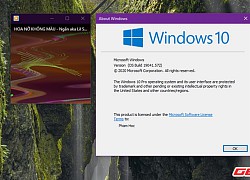 Khám phá những tùy chỉnh giúp cải thiện chất lượng âm thanh trong Windows 10
Khám phá những tùy chỉnh giúp cải thiện chất lượng âm thanh trong Windows 10 Facebook xóa hàng nghìn nhóm kêu gọi bạo lực
Facebook xóa hàng nghìn nhóm kêu gọi bạo lực



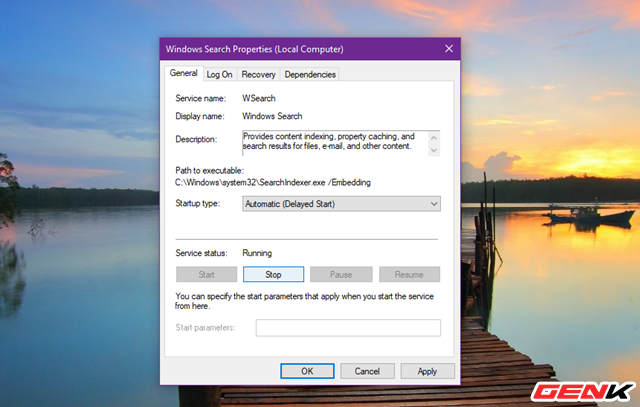
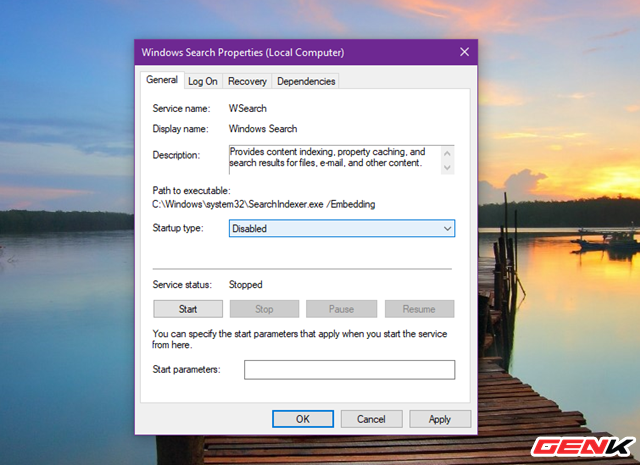
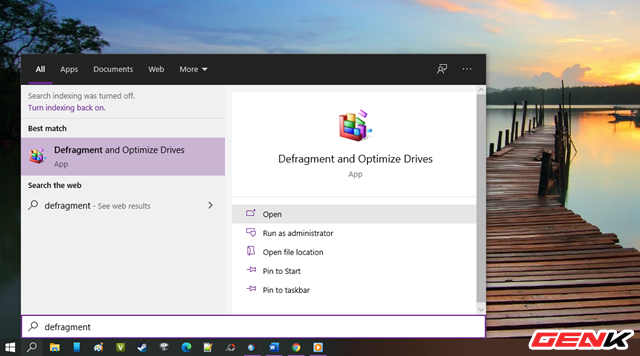






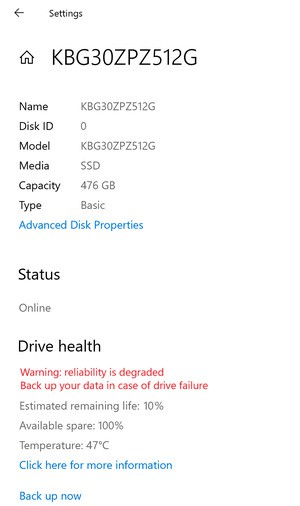

 Windows 10 đang dần vô hiệu hóa truy cập Control Panel
Windows 10 đang dần vô hiệu hóa truy cập Control Panel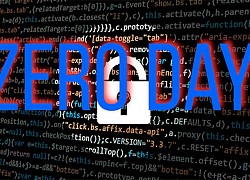 Google phát hiện lỗ hổng zero-day trên Windows
Google phát hiện lỗ hổng zero-day trên Windows Phiên bản 2004 của Windows 10 được dùng nhiều nhất
Phiên bản 2004 của Windows 10 được dùng nhiều nhất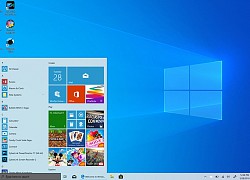 Windows 10 sẽ cảnh báo người dùng ứng dụng nào được thêm vào danh sách ứng dụng khởi động cùng hệ thống
Windows 10 sẽ cảnh báo người dùng ứng dụng nào được thêm vào danh sách ứng dụng khởi động cùng hệ thống Bản cập nhật Windows 10 gây lỗi trình điều khiển của bên thứ ba
Bản cập nhật Windows 10 gây lỗi trình điều khiển của bên thứ ba Windows 10 sắp có tính năng đồng bộ sao chép và dán nội dung cực kỳ tiện dụng với smartphone Android
Windows 10 sắp có tính năng đồng bộ sao chép và dán nội dung cực kỳ tiện dụng với smartphone Android T-FORCE CARDEA Liquid M.2 Ổ cứng SSD với đột phá công nghệ làm mát bằng nước
T-FORCE CARDEA Liquid M.2 Ổ cứng SSD với đột phá công nghệ làm mát bằng nước Windows 10 cảnh báo người dùng trước khi SSD NVMe bị lỗi
Windows 10 cảnh báo người dùng trước khi SSD NVMe bị lỗi Windows 10 cho ARM hỗ trợ ứng dụng 64 bit nhờ trình mô phỏng
Windows 10 cho ARM hỗ trợ ứng dụng 64 bit nhờ trình mô phỏng Seagate Lacie Mobile Drive - Ổ cứng di động tuyệt đẹp, chứa 'tài liệu học tập' quá ngon
Seagate Lacie Mobile Drive - Ổ cứng di động tuyệt đẹp, chứa 'tài liệu học tập' quá ngon Windows 10 cho phép gỡ bỏ Microsoft People
Windows 10 cho phép gỡ bỏ Microsoft People Microsoft phát hành preview cuối cho Windows 10 20H2
Microsoft phát hành preview cuối cho Windows 10 20H2 Sạc nhanh không làm chai pin, 'thủ phạm' là thứ ít ai ngờ tới.
Sạc nhanh không làm chai pin, 'thủ phạm' là thứ ít ai ngờ tới. Người dùng Gmail 'thở phào' trước tuyên bố từ Google
Người dùng Gmail 'thở phào' trước tuyên bố từ Google Apple ra mắt iPhone 17, iOS 26 và loạt sản phẩm mới
Apple ra mắt iPhone 17, iOS 26 và loạt sản phẩm mới Vì sao các tập đoàn công nghệ trả hàng triệu USD để thu hút nhân tài AI?
Vì sao các tập đoàn công nghệ trả hàng triệu USD để thu hút nhân tài AI? Khi trí tuệ nhân tạo 'bước vào' phòng phỏng vấn tuyển dụng
Khi trí tuệ nhân tạo 'bước vào' phòng phỏng vấn tuyển dụng Meta đối mặt thêm 'sóng gió' từ cáo buộc sai sót trong đảm bảo an ninh mạng
Meta đối mặt thêm 'sóng gió' từ cáo buộc sai sót trong đảm bảo an ninh mạng Ứng dụng trợ lý ảo hỗ trợ sinh viên trong trường đại học
Ứng dụng trợ lý ảo hỗ trợ sinh viên trong trường đại học Tạo đột phá thể chế, thúc đẩy khoa học công nghệ và đổi mới sáng tạo
Tạo đột phá thể chế, thúc đẩy khoa học công nghệ và đổi mới sáng tạo "Gã khổng lồ" Alibaba phát hành mô hình AI cạnh tranh với OpenAI và Google
"Gã khổng lồ" Alibaba phát hành mô hình AI cạnh tranh với OpenAI và Google Vén màn hệ sinh thái "đẻ ra trứng vàng" của "nữ đại gia quận 7": Sự thật chồng là Tổng giám đốc VB Group, vợ sản xuất phim doanh thu hàng trăm tỷ đồng?
Vén màn hệ sinh thái "đẻ ra trứng vàng" của "nữ đại gia quận 7": Sự thật chồng là Tổng giám đốc VB Group, vợ sản xuất phim doanh thu hàng trăm tỷ đồng?

 Mỹ nhân đẹp nhất Việt Nam từng bị phản đối làm ca sĩ nay đắt show đáng nể, song ca với Huỳnh Hiểu Minh còn gây sốt xứ Trung
Mỹ nhân đẹp nhất Việt Nam từng bị phản đối làm ca sĩ nay đắt show đáng nể, song ca với Huỳnh Hiểu Minh còn gây sốt xứ Trung Tại sao Lan Phương lại địu con nhỏ tới toà xử ly hôn với chồng Tây?
Tại sao Lan Phương lại địu con nhỏ tới toà xử ly hôn với chồng Tây? Sao nữ nổi tiếng miền Tây ai cũng biết mặt: Huỷ hôn với bạn trai Tây yêu 12 năm, nhan sắc hiện tại miêu tả bằng 1 chữ!
Sao nữ nổi tiếng miền Tây ai cũng biết mặt: Huỷ hôn với bạn trai Tây yêu 12 năm, nhan sắc hiện tại miêu tả bằng 1 chữ! Con gái Lee Young Ae sắp tiến vào showbiz: Xinh đẹp tài năng giống mẹ, lại có gia thế khủng từ bố tỷ phú thì ai làm lại?
Con gái Lee Young Ae sắp tiến vào showbiz: Xinh đẹp tài năng giống mẹ, lại có gia thế khủng từ bố tỷ phú thì ai làm lại? "Á hậu bị đế chế Samsung ruồng bỏ" hóa anh hùng, cứu sống 1 diễn viên nhí trong gang tấc
"Á hậu bị đế chế Samsung ruồng bỏ" hóa anh hùng, cứu sống 1 diễn viên nhí trong gang tấc Đối tượng sinh năm 1995 tấn công chị dâu, đâm Thiếu tá công an tử vong
Đối tượng sinh năm 1995 tấn công chị dâu, đâm Thiếu tá công an tử vong Bác sĩ nha khoa giải thích lý do đánh bệnh nhân chỉnh răng tại phòng khám TPHCM
Bác sĩ nha khoa giải thích lý do đánh bệnh nhân chỉnh răng tại phòng khám TPHCM Truyện cổ tích thời hiện đại: Gặp lại mối tình đầu sau 16 năm ở quán mì, cặp đôi đính hôn sau chưa đầy một tuần
Truyện cổ tích thời hiện đại: Gặp lại mối tình đầu sau 16 năm ở quán mì, cặp đôi đính hôn sau chưa đầy một tuần Hoa hậu Kỳ Duyên và Thiên Ân cuối cùng cũng công khai?
Hoa hậu Kỳ Duyên và Thiên Ân cuối cùng cũng công khai? Danh tính người phụ nữ lớn hơn 12 tuổi lên truyền hình nói về thông tin yêu ca sĩ Phi Hùng
Danh tính người phụ nữ lớn hơn 12 tuổi lên truyền hình nói về thông tin yêu ca sĩ Phi Hùng Vệ sĩ lớn tuổi lên tiếng về thông tin là chồng Mỹ Tâm, có con chung
Vệ sĩ lớn tuổi lên tiếng về thông tin là chồng Mỹ Tâm, có con chung Cựu Tổng giám đốc vàng SJC qua mặt giám sát NHNN, 56 lần dập vàng miếng lậu
Cựu Tổng giám đốc vàng SJC qua mặt giám sát NHNN, 56 lần dập vàng miếng lậu Trương Bá Chi được "nở mày nở mặt" nhờ 3 quý tử thần đồng
Trương Bá Chi được "nở mày nở mặt" nhờ 3 quý tử thần đồng Hậu vận viên mãn của nữ NSND bị tráo đổi lúc lọt lòng, 56 tuổi chuẩn bị làm đám cưới
Hậu vận viên mãn của nữ NSND bị tráo đổi lúc lọt lòng, 56 tuổi chuẩn bị làm đám cưới Chồng Cẩm Ly nói thẳng chuyện đánh nhau với ông bầu của Đan Trường
Chồng Cẩm Ly nói thẳng chuyện đánh nhau với ông bầu của Đan Trường